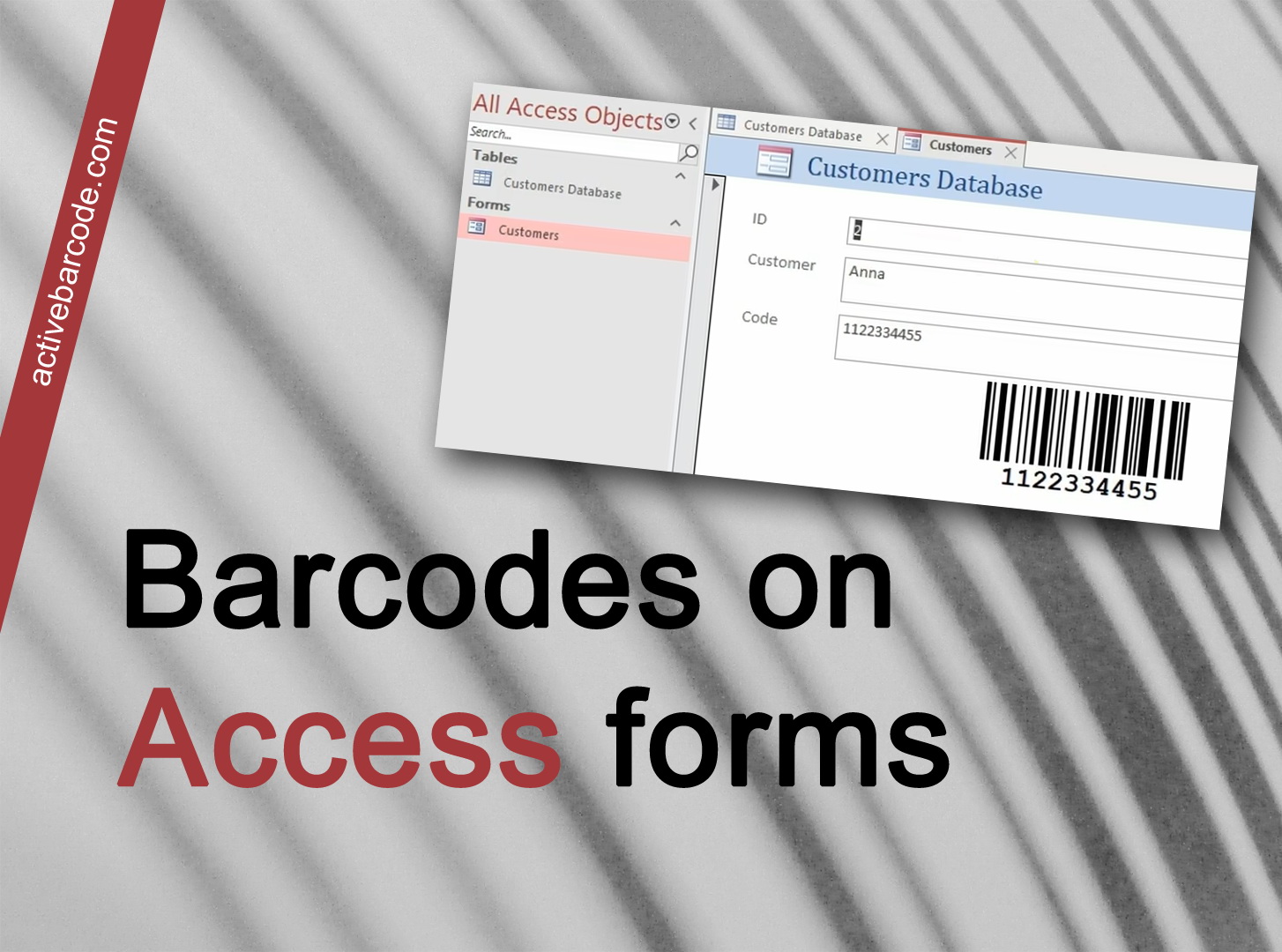Access 데이터베이스 양식의 바코드
Access 365, 2024, 2021, 2019, 2016, 2013, 2010
1
먼저 Access를 실행하고 새 데이터베이스를 만들거나 바코드를 추가할 기존 데이터베이스를 엽니다. 간단한 데이터베이스는 다음과 같습니다:
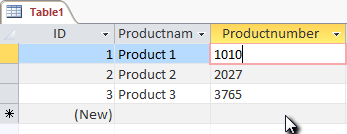
2
그런 다음 새 양식을 만들고 양식에 ActiveBarcode 컨트롤을 추가합니다. 이 작업을 수행하려면 디자인 모드에 있어야 합니다.
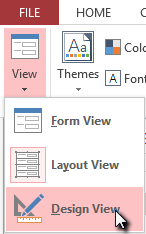
3
디자인 탭을 선택합니다. 컨트롤 범위에서 ActiveX 컨트롤 삽입 버튼을 클릭합니다.
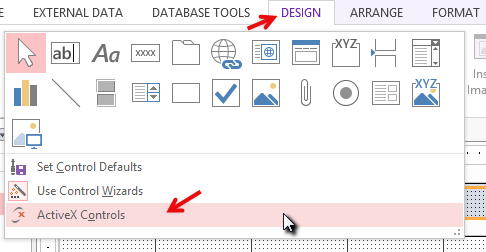
4
대화 상자가 나타납니다. ActiveBarcode를 선택하고 OK를 클릭합니다. 이제 바코드 개체가 양식에 배치됩니다. EAN-128 유형의 표준 바코드입니다. 기본 유형입니다.
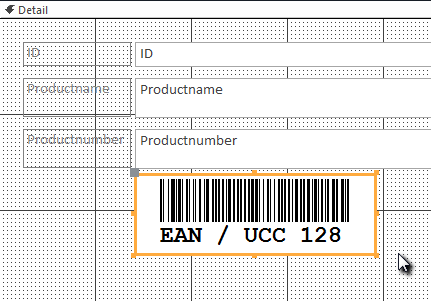
5
이제 이 바코드를 수정할 수 있습니다. 유형, 텍스트, 색상 등을 변경할 수 있습니다. 변경하려면 바코드 내부를 마우스 오른쪽 버튼으로 클릭합니다. 팝업 메뉴가 열립니다: ActiveBarcode 개체를 선택한 다음 프로퍼티를 선택합니다. ActiveBarcode 속성 대화상자가 열립니다. 여기에서 원하는 대로 바코드를 수정할 수 있습니다.
예를 들어 ActiveBarcode에서 지원하는 모든 바코드 유형으로 유형을 변경할 수 있습니다: QR Code, GS1/EAN-128, Data Matrix, GTIN/EAN-13, Code 39, Code 93, GS1-Data Matrix, Code 128, PDF417, DUN-14, EAN-8, EAN-14, EAN-18, ISBN, ITF-14, NVE, PZN8, SCC-14, SSCC-18 ...다음으로 컨트롤 텍스트 속성(바코드 콘텐츠)을 데이터베이스의 데이터 필드 Productnumber에 바인딩합니다. 디자인 탭을 선택합니다. 도구 범위에서 프로퍼티 시트 버튼을 클릭합니다.
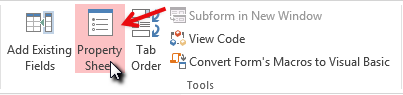
6
제어 소스 항목을 찾아서 제품 번호로 변경합니다. 이것이 데이터 바인딩입니다:
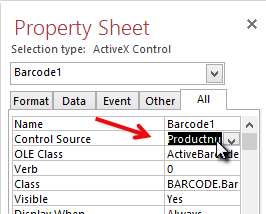
7
이제 양식의 디자인 모드를 닫고 양식을 간단히 열어 결과를 확인합니다:
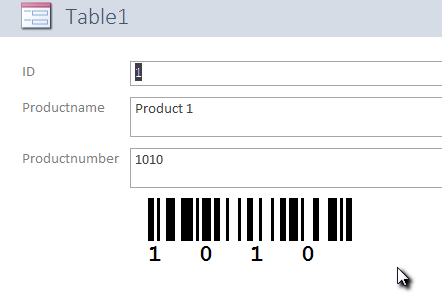
8
바코드 컨트롤은 데이터 베이스 필드에 바인딩되어 있으며 현재 데이터 세트의 제품 번호를 EAN-128 바코드로 표시합니다.